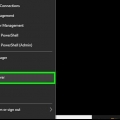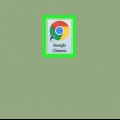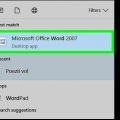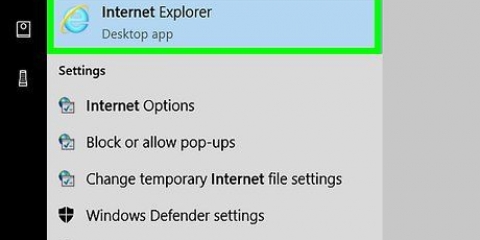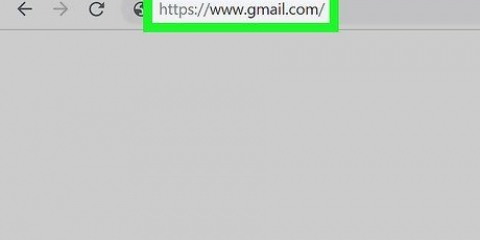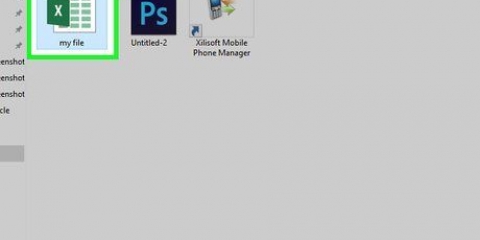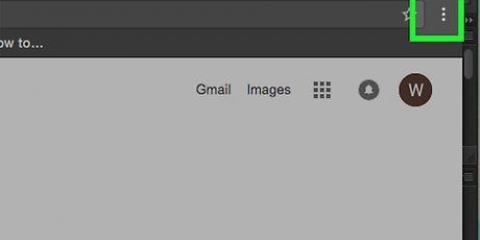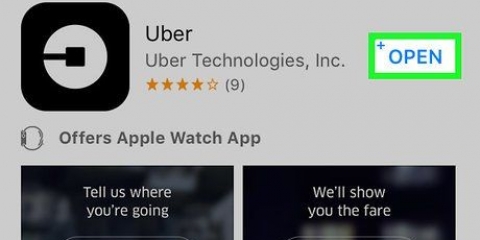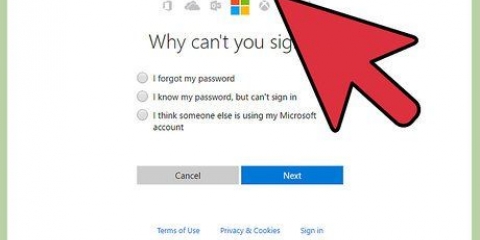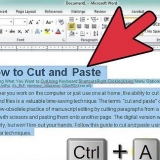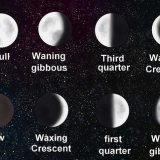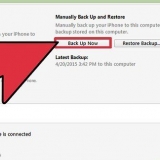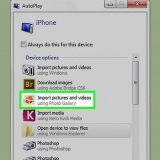Proteggi un pdf con una password
Contenuto
Questo articolo ti insegnerà come bloccare un PDF con una password, rendendo impossibile aprirlo senza inserire la password appropriata. Esistono alcuni servizi online gratuiti per farlo oppure puoi utilizzare una versione a pagamento di Adobe Acrobat Pro se ne hai una.
Passi
Metodo 1 di 3: utilizzo di SmallPDF

1. Apri la pagina di protezione di SmallPDF. Vai a https://piccolopdf.com/proteggere-pdf/ nel tuo browser. SmallPDF ti consentirà di impostare una password per il tuo PDF, rendendo impossibile l`apertura del file senza la password.
- Se vuoi bloccare l`opzione per bloccare un PDF con una password, invece di SmallPDF.

2. clicca suScegli il file. Questo è un link in un campo rosso al centro della pagina. Si aprirà una finestra.

3. Seleziona un PDF. Vai alla posizione del PDF che desideri bloccare con password e quindi fai clic sul PDF pertinente.

4. clicca suAprire. È nell`angolo in basso a destra della finestra. Il tuo PDF verrà caricato sul sito web di SmallPDF.

5. Inserisci una password. Digita la password che desideri utilizzare nel campo di testo "Scegli la tua password" e poi reinserisci la tua password nel campo di testo "Ripeti la tua password" appena sotto quello.
Le tue password devono corrispondere prima di poter continuare.

6. clicca suCRITTOGRAFIA PDF →. Questo è un pulsante rosso sotto i campi di testo per la tua password. Questo applicherà la tua password al PDF.

7. clicca suScarica il file ora. Questo pulsante apparirà a sinistra della pagina una volta assegnata la password al tuo PDF. Questo scaricherà il PDF bloccato con password sul tuo computer. D`ora in poi dovrai inserire la password scelta quando vorrai aprire il PDF.
Metodo 2 di 3: utilizzo di PDF2Go

1. Apri il sito web PDF2Go. Vai a https://www.pdf2go.com/proteggere-pdf/ nel tuo browser. Come SmallPDF, PDF2Go ti consente di impedire l`apertura del tuo PDF senza password; tuttavia permette anche di bloccare la modifica del pdf in modo che nessuno possa modificare il pdf senza conoscere entrambe le password.

2. clicca suScegli il file. Questo è in cima alla pagina. Si aprirà una finestra.

3. Seleziona il tuo PDF. Vai al PDF che desideri bloccare con password e fai clic su di esso per selezionarlo.

4. clicca suAprire. È nell`angolo in basso a destra della finestra. Questo caricherà il PDF sul sito web.

5. Scorri verso il basso fino alla sezione "Impostazioni". Questo è al centro della pagina. Da qui puoi impostare la tua password.

6. Inserisci una password. Digita la password per il tuo PDF nella casella di testo "Inserisci la password dell`utente" e poi ripeti questa password nella casella di testo "Ripeti la password dell`utente" appena sotto quella. Questa è la password che utilizzerai per aprire il tuo PDF.

7. Disabilita le autorizzazioni PDF. Fai clic su "No" sotto le intestazioni "Consenti stampa ."?`, `Consenti copia` e `Consenti personalizzazione?`.

8. Scorri verso il basso e inserisci una password da modificare. Digita la password desiderata per bloccare la modifica del tuo PDF nei campi di testo "Inserisci password proprietario" e "Ripeti password proprietario" in fondo alla pagina.

9. clicca suSALVARE LE MODIFICHE. Questo è un pulsante verde in fondo alla pagina. Ciò farà sì che PDF2Go assegni le password al tuo PDF.

10. clicca suDownload file. Questo pulsante verde chiaro si trova in alto a destra nella pagina. Il PDF protetto da password verrà scaricato sul tuo computer. D`ora in poi dovrai prima inserire le password corrette quando vuoi aprire o modificare il PDF.
Puoi anche fare clic su "Scarica file ZIP" al centro della pagina se desideri scaricare il PDF in una cartella compressa (zippata). Questa potrebbe essere la tua unica opzione con PDF molto grandi.
Metodo 3 di 3: utilizzo di Adobe Acrobat Pro

1. Assicurati di utilizzare la versione a pagamento di Adobe Acrobat. Non è possibile modificare i PDF (inclusa l`assegnazione di password) se si utilizza Adobe Reader gratuito.

2. Apri il tuo PDF in Adobe Acrobat. Fai clic su "File" nell`angolo in alto a sinistra, fai clic su "Apri" nel menu a discesa, seleziona il tuo PDF, quindi fai clic su "Apri" nell`angolo in basso a destra della finestra.

3. clicca suVedere. Questa voce di menu si trova nella parte superiore della finestra di Adobe Acrobat (Windows) o dello schermo (Mac). Apparirà un menu a scorrimento.

4. SelezionareUtensili. Questo è nel menu a tendina. Verrà visualizzato un menu a comparsa con opzioni aggiuntive.

5. SelezionareProteggere. Questo è nel menu a comparsa. Questo farà apparire un altro menu a comparsa.

6. clicca suAprire. Questo è l`ultimo menu a comparsa. Si aprirà la finestra degli strumenti "Proteggi".

7. clicca suCrittografa. Questo è al centro della finestra.

8. clicca suCrittografa con password. Si aprirà la pagina delle opzioni di crittografia.

9. Seleziona la casella "Richiedi password per aprire questo documento". È sotto l`intestazione "Apri documento". Ciò renderà disponibile il campo di testo della password.

10. Inserisci una password. Digita la password che desideri utilizzare nel campo di testo `Password per aprire il documento`.

11. Seleziona un livello di compatibilità. Fare clic su "Compatibilità", quindi fare clic sulla versione minima di Adobe Acrobat con cui si desidera che il file sia compatibile.

12. Seleziona la casella "Crittografa tutto il contenuto del documento". È nella sezione "Opzioni". Ciò impedirà a qualcuno di estrarre determinate informazioni dal PDF.

13. clicca suok in fondo alla pagina.

14. Reinserire la password quando richiesto. Reinserire la password del documento e quindi fare clic su `OK`. Questo confermerà le modifiche e assegnerà la password al PDF. Ora dovrai inserire questa password quando vuoi visualizzare il PDF.
Consigli
Quando trovi una password per il tuo PDF, dovresti seguire le stesse regole che di solito si applicano a un`e-mail o alla password del computer. Ciò assicurerà che il PDF sia protetto meglio dalle supposizioni.
Avvertenze
- Con un software speciale è possibile aprire un PDF bloccato. Anche se il tuo PDF è protetto da password, salva il file in un luogo sicuro e privato.
Articoli sull'argomento "Proteggi un pdf con una password"
Condividi sui social network:
Simile
Popolare